Google My business est destiné aux petites et moyennes entreprises qui vendent des produits ou des services. Cet outil gratuit et simple est tout simplement essentiel ! Créez une page GMB en 2 minutes chrono pour augmenter votre visibilité sur internet et disposer d’un espace de communication digitale. Utiliser Google My Business c’est aider les utilisateurs à vous trouver sur internet et leur raconter votre histoire !
Le sujet vous intéresse ? Ecoutez le webinar pour obtenir les conseils d'experts !
Sommaire :
- Les avantages de Google My Business
- Aidez vos clients à préparer leurs visites via Google My Business (GMB)
- Créez votre page Google My Business et mettez le lien de votre boutique en ligne pour qu’on vous retrouve facilement
- Optimisez votre page Google My Business
- Créez des posts Google
- Notre tutoriel vidéo
Les avantages de Google My Business
-Vous aurez possibilité de gérer les informations auxquelles les utilisateurs peuvent accéder. Cela va renforcer la fiabilité de votre établissement aux yeux du client potentiel.
-Vous pourrez interagir avec les clients au travers d’avis laissés par les utilisateurs et auxquels vous pouvez répondre.
-Vous pourrez analyser et comprendre par quels chemins les utilisateurs trouvent votre site, à l'aide de statistiques utiles. Vous pourrez aussi lancer des campagnes publicitaires et promotionnelles intelligentes tout en analysant leurs performances.
-C'est gratuit !
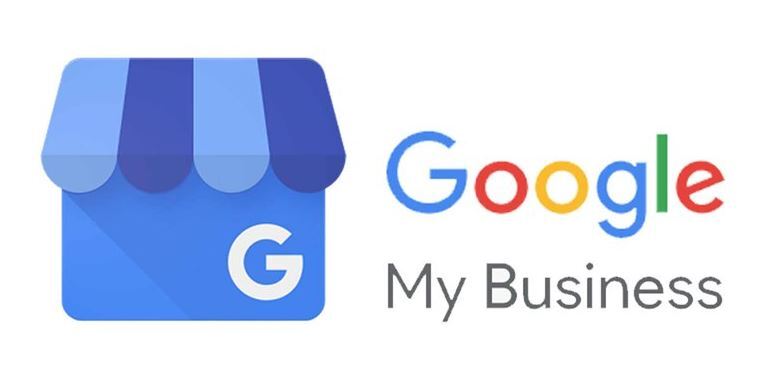
Aidez vos clients à préparer leurs visites via Google My Business (GMB)
Votre fiche Google My Business regroupe la plupart des informations de votre entreprise susceptibles d’intéresser les internautes.
Informations sur votre commerce à indiquer
- Adresse
- Horaires d’ouverture
- Coordonnées
- Photos / post / publications
- Lien direct sur la page de votre marque sur la plateforme en ligne
Les avantages
- S’assurer d’une présence sur le Web et d’une visibilité accrue
- Être référencé localement
- Donner une image positive
- Partager vos actualités / offres
- Attirer des clients potentiels
Créez votre page Google My Business et mettez le lien de votre boutique en ligne pour qu’on vous retrouve facilement
- Étape 1 : connectez-vous au compte Google que vous souhaitez associer à votre entreprise (ou créez un compte Google si vous n’en avez pas encore) : https://www.google.com/business/
- Étape 2 : accédez à https://www.google.com/intl/fr_fr/business/ et sélectionnez « Commencer » dans le coin supérieur droit.
- Étape 3 : Entrez le nom de votre entreprise, votre adresse professionnelle, enfin, sélectionnez votre zone de livraison.
- Étape 4 : Choisissez la catégorie de votre entreprise. Essayez de choisir la catégorie la plus précise possible. En gros, vous indiquez à Google quel type de client doit consulter votre fiche d’entreprise.
- Étape 5 : Ajoutez le numéro de téléphone de votre entreprise et lien du site de la plateforme où se trouve votre magasin
- Allez sur la marketplace de votre ville
- Allez dans la rubrique magasin
- Cliquez sur le nom de votre magasin et copiez- collez le lien qui se trouve dans la barre de recherche
Optimisez votre page Google My Business
Accédez au tableau de bord Google My Business. Cliquez sur la page/fiche que vous souhaitez modifier, sélectionnez « Infos », puis choisissez une section à remplir ou à mettre à jour.
Ajoutez autant d’informations que vous le pouvez, y compris une photo de profil d’entreprise, la zone que vous desservez, vos horaires, (par exemple, « accessible en fauteuil roulant », « wifi gratuit »), lejour et l’année de votre ouverture et un numéro de téléphone public, et URL de la marketplace de votre ville.
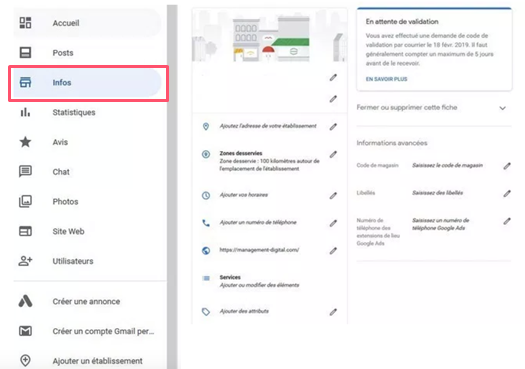
Créez des posts Google
Google Post est l’occasion pour vous de signaler à vos clients que vos produits sont accessibles en ligne via le site de la plateforme que vous avez intégrée.
Nous allons vous transmettre les images, descriptifs et url à mettre dans cette partie.
Attention, les posts ont une visibilité de 7 jours. Une fois ces 7 jours passés, le post ne sera plus visible sur Google.
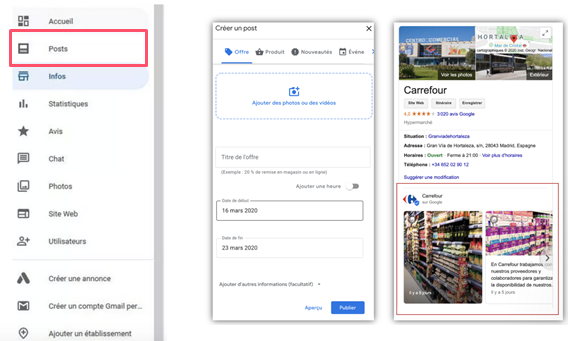
Pour créer un post visible plus longtemps, vous devez créer un événement.
Lorsque vous êtes sur la rubrique "posts", cliquez sur "Ajouter un événement"

Vous pouvez alors ajouter, une image, un titre, ainsi que des dates.
À noter : vous ne pouvez pas mettre une date supérieure à l'année en cours. Pour que vos posts restent publiés le plus longtemps possible, nous vous conseillons de mettre en date de fin le 31 décembre 2020.
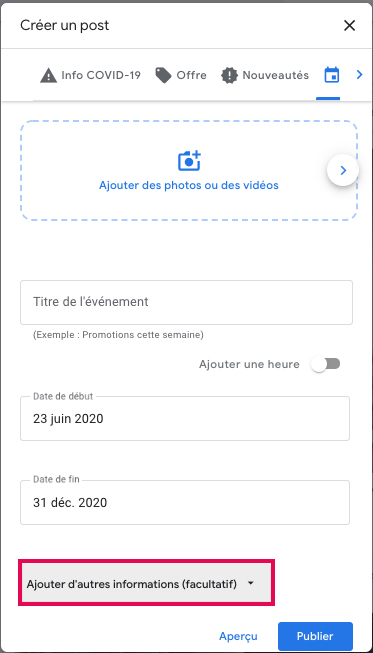
Afin d'ajouter un petit texte descriptif et un bouton de redirection vers votre boutique en ligne, cliquez sur "Ajouter d'autres informations" (encadré en rouge).
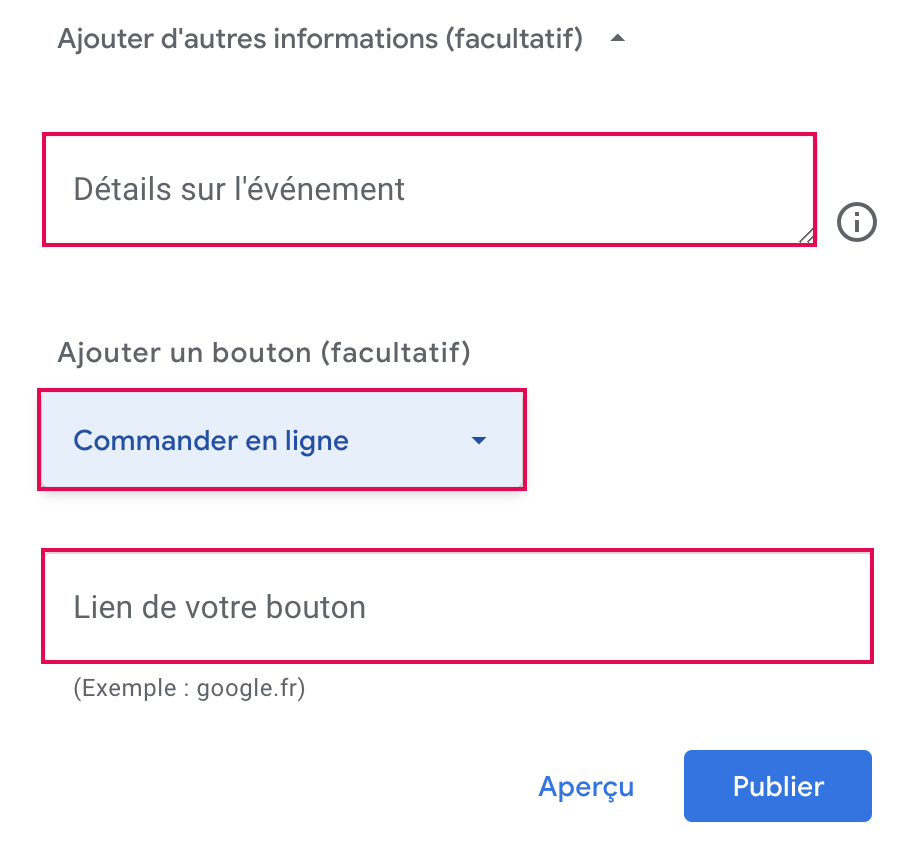
Dans "Détails sur l'événement" : écrivez un petit texte sur votre présence en ligne sur le site marchand et citoyen de votre ville.
Choisissez le bouton "commander en ligne" et ajoutez le lien vers votre boutique en ligne.*
*Pour trouver le lien de votre boutique en ligne, rendez-vous sur le site marchand et votre ville, cliquez sur "magasins" dans le menu en haut et recherchez le nom de votre boutique. Copiez ensuite le lien du site qui s'affiche dans votre barre de navigation et collez-le dans votre post Google à l'emplacement "Lien de votre bouton" encadré en rouge ci-dessus.
Vous pouvez ensuite publier votre post et donc, gagner en visibilité facilement !
